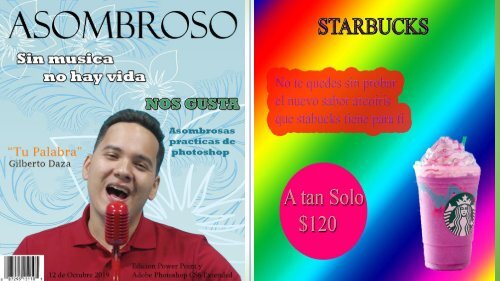ASOMBROSO
You also want an ePaper? Increase the reach of your titles
YUMPU automatically turns print PDFs into web optimized ePapers that Google loves.
INTRODUCCIÓN<br />
Este trabajo final de la segunda unidad de<br />
la optativa Exploración de Software y<br />
Sistemas Multimedia. El alumno abrirá sus<br />
conocimientos del tema de Photoshop y<br />
que el, le pueda encontrar utilidad.<br />
Gracias al tiempo y disposición se verán<br />
estos resultados a continuación.<br />
INDICE<br />
• Belleza de la selección----1 Creatividad en el aire----21<br />
• Retoque-----2 Mi niña bien hecha-------22<br />
• Niños con corazón colorido—3 Playera-----------------------23<br />
• Señor papa cara de frutas-----4 Familia en la iglesia-------24<br />
• Nuevas herramientas-----------5 Texto en portada----------25<br />
• Lobo ojo de búho----------------6 Ejemplos de portada-----26<br />
• Con Sprite todo se puede------7<br />
• Creatividad en el espacio-------9<br />
• Pecera alucinante----------------10<br />
• Invitación para ti-----------------11<br />
• Globos en el cielo----------------12<br />
• Guau---------13<br />
• Calor en Italia---------14<br />
• Poster------------------15<br />
• Mi familia--------------16<br />
• Mr. Antiguo------------17<br />
• Hielo de amor---------18<br />
• Capitán Estrella--------20
La belleza de la<br />
selección<br />
Retoque<br />
En esta mujer tenia algo diferente de lo<br />
que ahora es. En ella había unos ojos y<br />
labios de colores distintos junto con una<br />
cara mal tratada. Lo que se realizo en<br />
esta practica fue la utilidad de las<br />
herramientas de lazo magnético y pincel<br />
corrector.<br />
En ella se distinguía demasiado las<br />
imperfecciones de la cara; como son las<br />
espinillas o puntos negro que no se<br />
podía apreciar bien la belleza de elle. En<br />
esta situación utilizamos la herramienta<br />
de pincel corrector para quitar y que en<br />
1 ella se pueda restaurar.<br />
2
Niños con corazón<br />
colorido<br />
Señor papa cara de<br />
frutas<br />
Esta imagen originalmente era de<br />
blanco y negro y mi meta fue<br />
colorear toda la imagen utilizando<br />
la herramienta de lazo magnético y<br />
decorar con la ventana haciendo<br />
ctrl U.<br />
Para la creación de este personaje<br />
se tuvo que realizar únicamente con<br />
la herramienta de lazo magnético de<br />
una sola imagen, seleccionando y<br />
recortando para poder decorar y<br />
3 armarlo en un lienzo.<br />
4
Nuevas<br />
herramientas<br />
Lobo ojo de<br />
búho<br />
En esta practica se realizo primero<br />
agregando un lienzo nuevo para maniobrar.<br />
Se utilizo primero la herramienta de<br />
selección para colorear una área preferida,<br />
para llenar el resto del lienzo se utilizo<br />
nuevamente la herramienta de selección y<br />
el degradado con los colores. Y finalmente<br />
por encima de todo el lienzo se utilizo la<br />
herramienta texto escribiendo una pequeña<br />
palabra y así agregándole opciones de<br />
fusión para decorarlo.<br />
Para la realización de este lobo,<br />
primordialmente se tuvo que utilizar dos<br />
imágenes y en una de ellas (imagen del<br />
lobo) se le hizo el cambio. Utilizando la<br />
herramienta de lazo magnético recortamos<br />
el ojo del búho y se la insertamos encima<br />
del ojo del lobo para después bajarle la<br />
opacidad y que se viera que fuera parte del<br />
lobo.<br />
5 6
Con Sprite todo<br />
se puede<br />
En la elaboración de ejemplo de publicidad se creo en un<br />
nuevo lienzo en el que se realizara todo. Empezando con<br />
seleccionar y recortar la lata de refresco de una imagen<br />
pasándola al lienzo y decorando el fondo con la herramienta<br />
degradado a un color al gusto.<br />
Después agregando una nueva capa nueva mente recortada<br />
la imagen de la lata se coloreo con la herramienta pincel a un<br />
tono negro con una ligera opacidad; distorsionando la<br />
imagen para que pareciera una sombra. Y finalmente se<br />
agrego una capa de texto rasterizándolo y agregar opciones<br />
de fusión para decorar al gusto.<br />
7 8
Creatividad en<br />
el espacio<br />
Pecera<br />
alucinante<br />
Esta imagen esta compuesta de 3<br />
imágenes mas, en la que solo una se<br />
hizo toda la magia. Un astronauta y<br />
un planeta se seleccionaron y se<br />
recortaron para mandarlo al paisaje.<br />
En ella se trabajo la opacidad del<br />
planeta y la tonalidad de los<br />
astronautas (ctrl u).<br />
En esta pecera se utilizo 3 imágenes<br />
nuevamente para que en una quede<br />
realizado en uno solo, se selecciono y se<br />
recorto el agua y los peces, se acomodo<br />
dentro del foco pareciendo a una pecera<br />
incluyendo también la opacidad. Por ultimo<br />
el fondo o toda la imagen se utilizo el tono y<br />
saturación cianotipo.<br />
9 10
Invitación para ti<br />
Globos en el cielo<br />
Esta invitación fue realizada de una manera<br />
creativa y libre, empezando con la creación<br />
de un nuevo lienzo y de ahí empezar con<br />
colorear el fondo de un color de agrado,<br />
guardando imágenes de internet para<br />
cortarlas y pegarlas en el lienzo y al final de<br />
todo agregando unos textos con la<br />
descripción de la fiesta.<br />
Para crear tantos globos y el efecto de un<br />
espejo en un edifico al aire libre fue con las<br />
herramienta de lazo magnético y poder<br />
recortarlo con ctrl j, pero antes de hacer todo<br />
eso, tuve que seleccionar, recortar y pegar<br />
cada uno de los globos para que pareciera que<br />
estuvieran volando y lo mas interesante de<br />
todo, fue mover las capas a diferentes partes<br />
de las capas recortadas y se viera el efecto de<br />
estar de frente o detrás de los edificios.<br />
Terminado con mas herramientas básicas que<br />
ya hemos usado en anteriores practicas como<br />
opacidad, saturación etc.<br />
11 12
“Guau”<br />
Calor en Italia<br />
Para la realización de esta imagen comenzó<br />
con un nuevo lienzo agregando en ella una<br />
pequeña palabra con letra BOLT, para<br />
después agregar una imagen y en ella crear<br />
una mascara de recorte junto con una<br />
opacidad para que la imagen estuviera por<br />
detrás de la letra, después ponemos<br />
superposición de degradado, aplicándole<br />
después un filtro de desenfoque guissiano.<br />
13<br />
Este texto se esta quemando. Para hacer<br />
que se queme, se creo un lienzo negro<br />
para agregar una palabra y ponerle filtro<br />
de fuego poniendo al texto rotar de una<br />
manera que la dirección de la llama se<br />
pueda apreciar.<br />
14
Poster<br />
Mi familia<br />
Este poster se tuvo que agregar dos imágenes<br />
a un lienzo definido (una arriba y una abajo)<br />
entre ellas dos se realizo un degradado, para<br />
que pudiera parecer que las dos imágenes<br />
fueran una sola. Para el final se agrega un<br />
texto de agrado.<br />
15<br />
Esta portada o poster fue el mismo<br />
procedimiento que en la descripción<br />
pasada, se insertaron dos imágenes<br />
dentro de un lienzo para hacer después un<br />
degradado entre ellos y agregar un filtro<br />
de nube. Finalizando también agregando<br />
un texto de agrado.<br />
16
Mr antiguo<br />
Hielo de amor<br />
Esta es una sola imagen sin utilizar lienzo.<br />
Seleccionamos la imagen y cambiamos del<br />
color original a un color asepsia, en ella<br />
con la herramienta de lazo magnético<br />
cambiamos de color de cabello, saco, y<br />
corbata.<br />
17<br />
Aquí se utilizo un lienzo en la que<br />
agregamos la imagen de fondo y le pusimos<br />
opacidad, después con la herramienta del<br />
borador borramos el centro de la imagen<br />
para que pareciera un brillo por en medio.<br />
Finalizando con una efecto de hielo en el<br />
texto que parezca algo congelado.<br />
18
Capitán estrella<br />
Este es un ejemplo claramente en donde es<br />
utilizado mucho en los filtros de las redes<br />
sociales. Lo que se hizo en esta situación y que<br />
pareciera real fue tener dos imágenes y en una<br />
hacer todo el trabajo, se selecciono y se<br />
recorto primero la cara del actor y lo pegamos<br />
en la cara del Capitán América haciendo que la<br />
cara del actor anterior fuera la nueva cara.<br />
Haciendo esto mas real tuvimos que bajar la<br />
opacidad, eliminar algunas imperfecciones y<br />
acomodar la nueva cara encima de la otra.<br />
19 20
Creatividad<br />
en el aire<br />
Mi niña bien hecha<br />
Esta imagen se utilizo todas las<br />
herramientas y conocimientos que hemos<br />
aprendido, utilizando mucho la selección<br />
y el recorte para poder ajustar al orden<br />
que queríamos encima de la imagen , fue<br />
de ayuda también la opacidad y el poder<br />
colorear los relojes con ctrl u, también<br />
seleccionamos y recortamos el pedazo de<br />
seda para colorearla y ponerle un filtro. Al<br />
final se agrego un texto o frase que fuera<br />
parte de.<br />
21<br />
En esta imagen se apreciaba demasiado que<br />
era una foto muy maltratada y el objetivo de<br />
aquí fue poder quitar las imperfecciones de la<br />
foto y poder restaurarla con las herramienta de<br />
pincel corrector, parche y tampón de clonar.<br />
22
Playera al gusto<br />
Familia en la iglesia<br />
Esta playera originalmente era<br />
blanca y se pudo descargar en la<br />
computadora diferentes tipos de<br />
pinceles que nos ayudaría a<br />
decorar la playera. En esta<br />
ocasión se utilizo un degradado al<br />
gusto y algunos pinceles también.<br />
23<br />
Se mostraba muchos daños en la<br />
imagen como si estuviera rota o<br />
manchada y demás. Para poder<br />
restaurarla, se utilizo las<br />
herramientas de pincel corrector,<br />
parche y tampón de clonar.<br />
24
Texto en portada<br />
Ejemplos de portada<br />
En la imagen se muestra que se añadió<br />
un texto en medio encima de toda la<br />
imagen que por detrás tiene opacidad. En<br />
el texto se utilizo opciones de fusión de<br />
una manera muy detallada.<br />
25<br />
Este es un ejemplo de como podemos<br />
darnos una idea de la realización de la<br />
portada de una revista. Utilizando<br />
textos con opciones de fusión encima<br />
de una imagen o fondo original .<br />
26
CONCLUSIÓN<br />
Todas estas practicas fueron de<br />
ayuda para poder entender y<br />
utilizar las herramientas que tiene<br />
Photoshop.<br />
Gracias a esta unidad que tiene la<br />
materia de la optativa nos ayudara<br />
para aquellos estudiantes que<br />
quieran estudiar algo similar a lo<br />
que hemos aprendido en clase.<br />
27<br />
28